Pokud často zachytit videa s videokamerou Canon byste měli vědět, že je velmi důležité upravovat videa, aby byla lepší. Po několika základních úpravách můžete do videí Canon přinést osobní náladu, tempo a atmosféru. Videokamera Canon může nabídnout vysoce kvalitní obraz a do výstupního souboru byste měli vložit nápady a kreativitu.

Zde přichází otázka, jak upravit videa Canon? Existuje nějaký dobrý Software pro úpravu videa Canon? Pokud chcete provádět některé základní úpravy, upravovat a přidávat speciální efekty, mohou vám to pomoci různé editory videa Canon a online editační aplikace. Zde v tomto příspěvku uvedeme první 5 software pro úpravu videa pro Canon. Můžete si vybrat kterékoli z nich a upravit svá videa.
Než vám ukážeme, jak upravovat videa Canon, nejprve vám pomůžeme najít vhodný software pro úpravy videa Canon. Všechny doporučené jsou vybaveny často používanými editačními funkcemi, ty si vyberete podle svých potřeb.
Video Converter Ultimate je velmi populární nástroj pro editaci a převod videa pro uživatele Windows a Mac. Má schopnost se vypořádat se všemi druhy úprav videí společnosti Canon. Tento software pro úpravu videa Canon vysoce podporuje jakýkoli obrazový a zvukový formát pořízený na videokameře Canon / Nikon / Sony / Samsung, přenosném zařízení iOS / Android a dalších. Obsahuje mnoho funkcí, které vám pomohou upravovat videa, včetně oříznutí, oříznutí, sloučení videí, úpravy video efektů, přidání 3D efektů, zvýšení kvality videa atd.
Chcete-li upravovat videa Canon pomocí nejlepšího softwaru pro úpravy videa Canon, postupujte podle následujících kroků:
Krok 1Přidejte video společnosti Canon
Zdarma si stáhněte, nainstalujte a spusťte tento výkonný software pro úpravy videa Canon ve svém počítači. Klikněte na ikonu velké zástrčky nebo přetáhněte soubory záznamu videa Canon do tohoto softwaru.
Fotoaparát Canon můžete také připojit k počítači a přímo přidat videozáznamy.
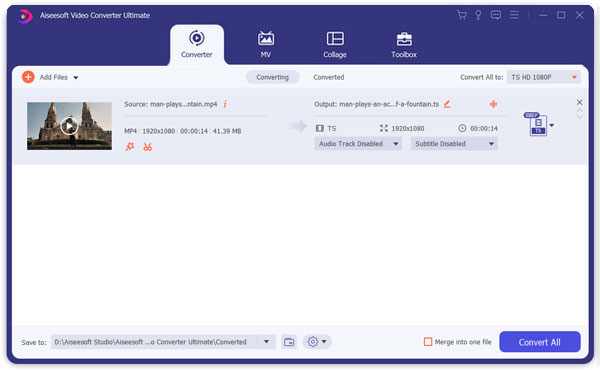
Krok 2Úpravy videí Canon
Vyberte jeden video soubor a kliknutím na ikonu úprav (obrázek hvězdičky) přejděte do editačního okna, kde můžete použít různé nástroje pro úpravy.

➤ Chcete-li opravit boční záznam od společnosti Canon, měli byste kliknout na kartu Otočit. Umožňuje vám otáčet video Canon o Otočit o 90 ve směru hodinových ručiček, Otočit o 90 proti směru hodinových ručiček, Horizontální převrácení, a Vertikální překlopení.

➤ Chcete-li se zbavit nechtěného snímku videozáznamu, můžete použít Plodina Vlastnosti. Může oříznout video a odstranit tak černou oblast nebo jiné nepotřebné části.

➤ Pokud chcete kompenzovat světlo záznamu videa, stačí kliknout Efekt a filtr, který vám umožní přizpůsobit video efekty použitím filtrů a nastavením jasu, sytosti, kontrastu, odstínu a dalších.

➤ Kromě toho můžete do výstupního videa přidat svůj osobní obrazový / textový vodoznak, než budete moci online sdílet záznamový soubor Canon.

➤ Chcete-li přidat hudbu na pozadí nebo titulek, stačí kliknout Audio k vytvoření zvuku na pozadí pro záznamový soubor.

➤ Chcete-li vysvětlit své video, přidejte titulky, stačí vybrat Podtitul udělat to.

Kromě toho tento software také nabízí panel nástrojů, který vám pomůže vytvořit úžasný video soubor.
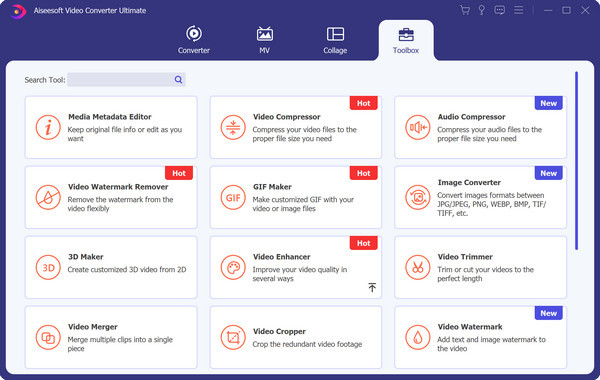
➤ Pokud nahráváte video pomocí Canon ručně, může být video soubor roztřesený. Chcete-li omezit otřesy videa, měli byste použít Zlepšit Tato funkce stabilizuje roztřesený obraz videa, zvyšuje rozlišení videa, optimalizuje jas a kontrast a odstraňuje obrazový šum.
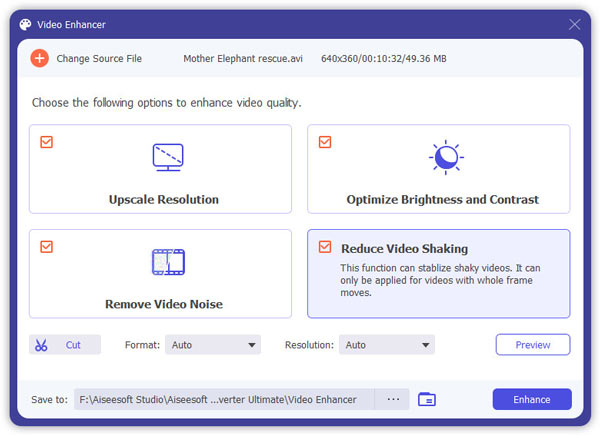
Poté můžete upravit informace metadat záznamu videa Canon, zkomprimovat velký video soubor před online nahráním, vytvořit konkrétní soubory GIF z video souboru a vytvořit 3D soubory z 2D videa.
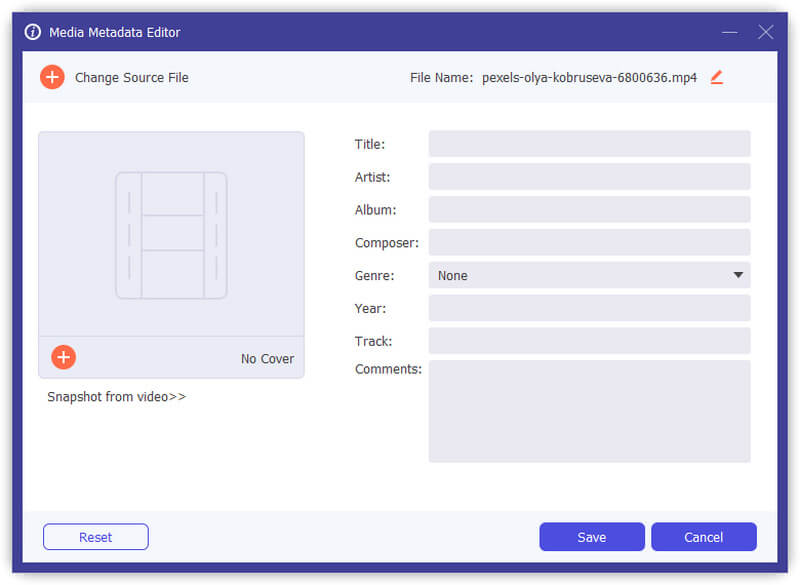
➤ Chcete-li zkrátit dlouhý videozáznam a zbavit se nežádoucích částí, nejste ochotni nechat ujít Snížit vlastnost.
Po kliknutí na tlačítko Snížit Ikona a poté můžete vytvořit nový segment, rozdělit jeden soubor na 2 klipy a segment zkopírovat a vložit a vytvořit tak ohromující efekty.

Ořízněte video, abyste uložili pouze užitečné části.
➤ Nakonec můžete zkombinovat několik videoklipů do jednoho nového celku. Stačí kliknout na ikonu šipky dolů nebo šipky nahoru nebo přesunout a pustit v hlavním rozhraní a uspořádat videozáznamy Canon v novém pořadí.
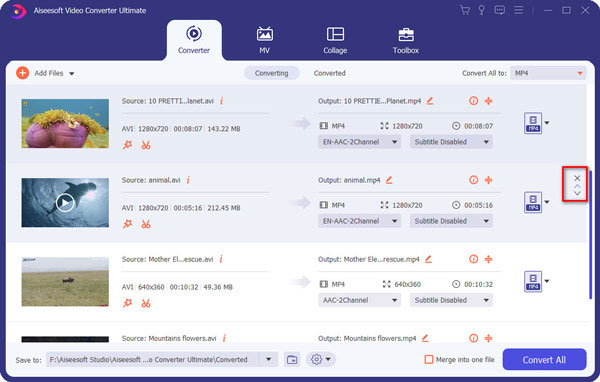
Krok 3Exportujte a uložte upravené video
Díky vestavěnému videopřehrávači můžete snadno editovat video efekty během úprav. Z rozevírací nabídky můžete zvolit správný výstupní formát videa Převést vše na. Nastavte cíl a klikněte Převést vše zahájíte export upraveného videosouboru Canon.

Kromě výše zmíněného nejlepšího video editoru Canon dělají dobrou práci při úpravách videí Canon v počítači i jiné programy pro úpravy souborů Canon.
Pokud chcete na počítači upravovat videa, je dobrou volbou také program Windows Movie Maker. Tento bezplatný software pro úpravy videa Canon je navržen s intuitivním rozhraním, díky kterému je velmi snadné provádět všechny úpravy videí Canon. Také vám může pomoci klipovat video a upravit některé efekty. Měli byste však vědět, že program Windows Movie Maker podporuje pouze omezené formáty videa. Pravděpodobně se ocitnete v situaci nepodporovaného formátu videa.
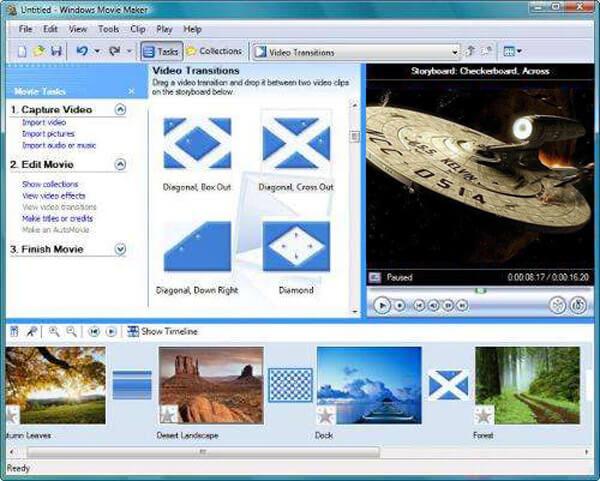
Lightworks je jedním z nejlepších bezplatných nástrojů pro úpravy videa. Může fungovat jako výkonný software pro úpravy videa Canon, který vám pomůže s úpravami videa. V aplikaci Lightworks najdete mnoho základních editačních funkcí. Můžete měnit rychlost videa, ovládat klip a sledovat úrovně hlasitosti, přidávat efekty a přechody v reálném čase. S problémem s nepodporovaným formátem se nemusíte příliš starat. Je kompatibilní s nejoblíbenějšími video / audio formáty.
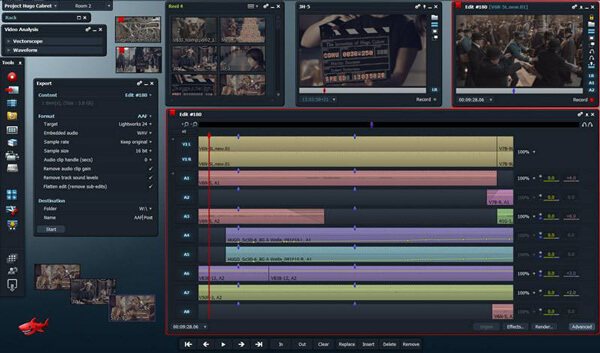
iMovie je bezplatný video editor pro Mac. Nabízí jednoduché efekty pro úpravy videa, jako je přidání titulků, přidání hudby na pozadí a přidání plynulých přechodů pro vytvoření video upoutávky nebo filmu. Jeho mimořádně speciální efekty mohou vytvářet filmové akce zpomalením nebo zrychlením. 13 kreativních efektů video filtru dodá vašemu filmu nostalgický styl tiché éry, vintage westernový vzhled a další vzhled, na který se těšíte. Jednou z nevýhod tohoto jednoduchého editoru videa Canon je, že podporuje omezené formáty videa, jako jsou MP4, MOV atd., Chcete-li upravovat soubory MTS nebo M2TS zaznamenané společností Canon, musíte převést MTS / M2TS na MP4 nebo MOV.
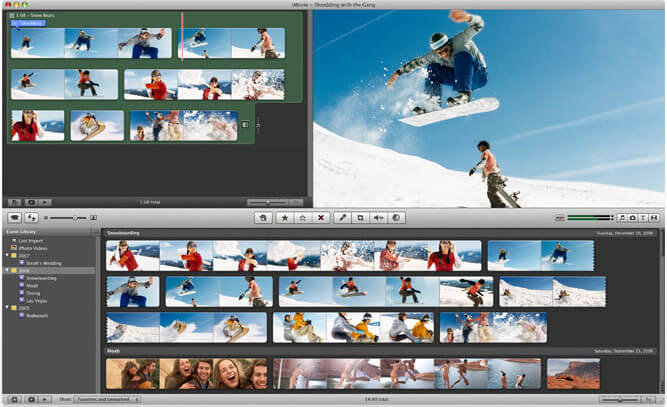
Final Cut Pro je další produkt společnosti Apple pro úpravu videí Canon. Jedná se o profesionální nástroj pro úpravy videa v systému Mac. Z jeho rozhraní můžete vidět spoustu nástrojů pro úpravy videa. Díky podpoře 360stupňového záznamu a HDR vyhlazuje naše skoky s výkonným 3D titulkem a působivým přechodem.
Jeho klady jsou také vynikající.
Netradiční úpravy časové osy mohou vypnout dlouholeté profesionální editory. Kromě toho nemusí být cena pro začátečníky, kteří hledají bezplatný a jednoduchý videoeditor Canon, dostupná.
Před importem souboru Canon MTS do Final Cut Pro nezapomeňte převést MTS do podporovaných formátů Final Cut Pro.
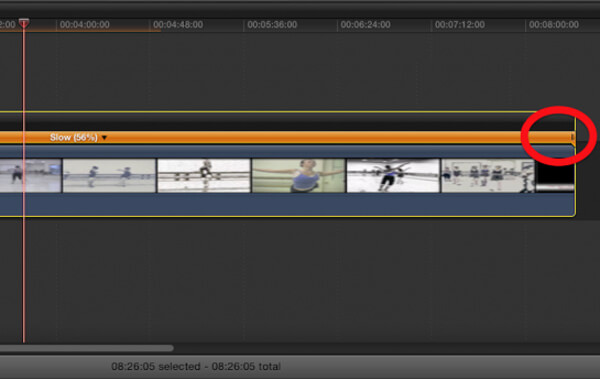
Má společnost Canon software pro úpravu videa?
Ano. Aplikace Canon Connect umožňuje přenášet pořízené fotografie a videa z kamery Cannon do zařízení iOS nebo Android. Může také složit vaše focení, nastavit zoom, zaostření, samospoušť a další.
Jak upravím neupravené obrázky na fotoaparátu Canon?
Spusťte program Cannon Digital Photo Professional a vyberte obrázek, který chcete upravit. Klikněte na okno Upravit obrázek a můžete upravit posuvníky kontrastu, zvýraznění, vyladění barev a saturace.
Mohu na svém iPhonu upravit video?
Ano. Můžeš upravit video na vašem iPhone. Stačí v iPhonu otevřít aplikaci Fotky a přejděte na video, které chcete upravit. Klepněte na Upravit v pravém horním rohu obrazovky. Můžete oříznout video, oříznout video, přidat efekty a upravit expozici, světelné efekty, stíny, kontrast, jas atd.
Líbí se vám natáčet videa, aby se vaše videokamery Canon udržely naživu? Po nahrávání je třeba použít software pro úpravu videa Canon pro zvýšení kvality videa. Doufám, že po přečtení tohoto příspěvku můžete lépe upravit svá videa Canon.